Istnieją tysiące plików i folderów ukrytych na komputerze Mac, dzięki czemu nie można się z nimi mieszać.
Być może chcesz ulepszyć coś podążając za wskazówką, którą widziałeś na Jakmac.
W tym artykule wyjaśniamy, jak zlokalizować te ukryte pliki i foldery, w tym najbardziej poszukiwany folder: tajemniczy folder ~ / Library.
(Jeśli chcesz znaleźć plik Worda, który zniknął, przy okazji, może chcesz skorzystać z instrukcji Jak odzyskać skasowane pliki Worda. Możesz również odzyskać utracone pliki, jeśli masz czas
Jakie pliki są ukryte na komputerze Mac?
W systemie UNIX ukryte pliki są poprzedzone znakiem a.
Ukrytym folderem, do którego użytkownicy najczęściej chcą mieć dostęp, jest folder Biblioteki (~ / Library).
Dlaczego niektóre pliki i foldery są ukryte?
Niektóre z tych folderów i plików są uważane za zbyt mylące lub nawet niebezpieczne dla większości użytkowników, więc są ukryte.
Gdzie jest folder Mojego komputera Mac?
Przed wydaniem Mac OS X Lion w 2011 roku, jeśli chcesz uzyskać dostęp do folderu Biblioteki, możesz po prostu otworzyć folder domowy i wyświetlić tam folder biblioteki.
Być może właśnie patrzyłeś w folderze Macintosh HD i myślałeś, że widzisz folder biblioteki, ale to nie jest właściwy folder biblioteki.
Widoczny folder Biblioteka zawiera pliki, które są dostępne dla wszystkich użytkowników, ale mogą być zmieniane tylko przez administratorów.
Znajdź różnicę – porównaj te trzy foldery Biblioteki:
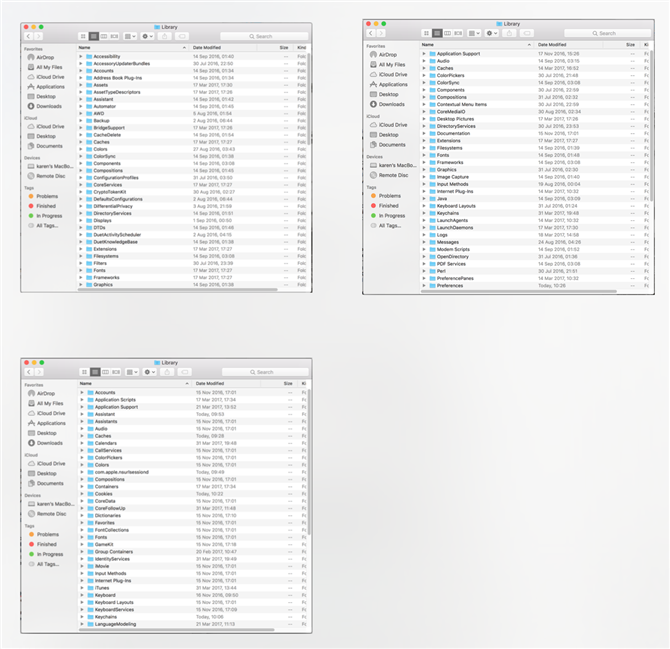
Jak wyświetlić folder Mac 's / / Library
Istnieją trzy sposoby na łatwe przeglądanie ukrytego katalogu ~ / Library /.
W macOS Sierra Apple dodano skrót klawiaturowy Finder, który umożliwia szybkie wyświetlanie wszystkich ukrytych plików i folderów.
- Otwórz Finder
- Przejdź do swojego folderu Macintosh HD (dostęp do tego z Urządzenia w lewej kolumnie)
- Przytrzymaj Cmd + Shift +.
- Wszystkie ukryte pliki staną się widoczne
- Przytrzymaj Cmd + Shift +.
Najprostszym sposobem znalezienia ukrytego katalogu ~ / Library / jest wykonanie następujących czynności:
- Otwórz Finder
- Przytrzymaj Alt (Option) i wybierz Go z paska menu u góry ekranu
- Zobaczysz folder ~ / Library znajdujący się pod folderem Home
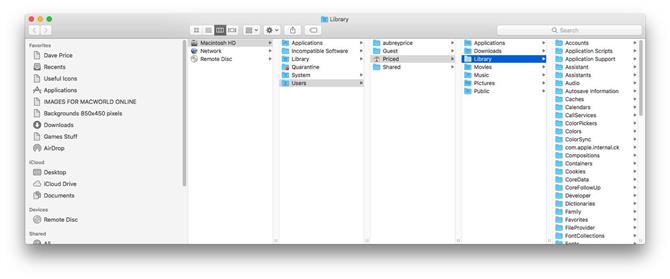
Ewentualnie możesz wykonać następujące czynności:
- Otwórz Finder
- Wybierz Go z paska menu
- Wybierz Przejdź do folderu (lub Shift + Cmd + G)
- Wpisz ~ / Library w polu tekstowym i kliknij Go
Możesz teraz zobaczyć i uzyskać dostęp do zawartości ~ / Library, które wcześniej były niewidoczne.
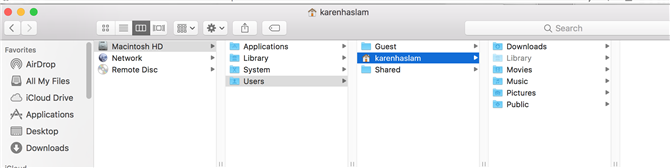
Jak ukryć ukryty folder ~ / Library
Jeśli zastosujesz drugą i trzecią metodę powyżej ~ / Biblioteka pozostanie widoczna aż do zamknięcia tego okna Findera.
Jeśli używasz macOS w wersji wcześniejszej niż Sierra, istnieją sposoby na ukrywanie ukrytego folderu ~ / Library.
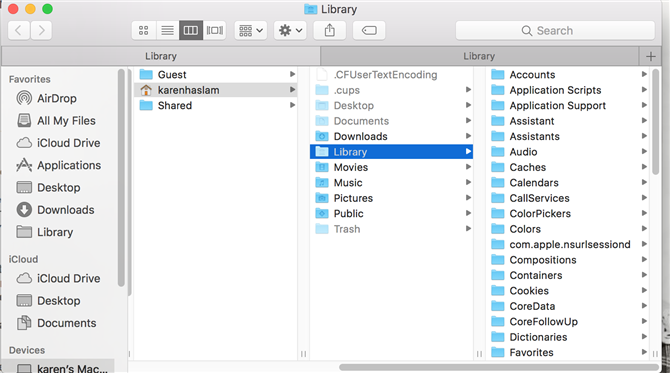
Możesz również utworzyć alias do folderu biblioteki, do którego masz dostęp z pulpitu.
- Otworzyłem folder ~ / Library w Finderze
- Przytrzymaj Cmd + Alt i przeciągnij ikonę folderu Biblioteki z okna Findera na pulpit
Jak wyświetlić ukryte foldery za pomocą Terminala
Innym sposobem na ukrycie ukrytych plików i folderów jest użycie Terminala.
- Otwórz terminal
- Uruchom następujący skrypt:Domyślnie $ write com.apple.Finder AppleShowAllFiles true$ killall Finder
Jeśli chcesz go przywrócić, po prostu zmień wartość true na false.







